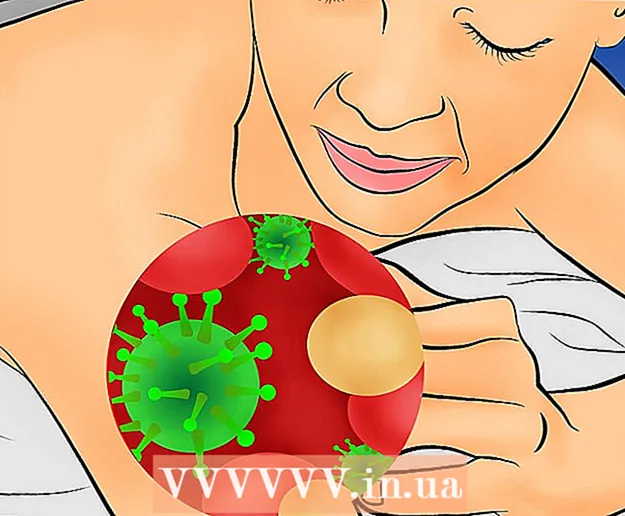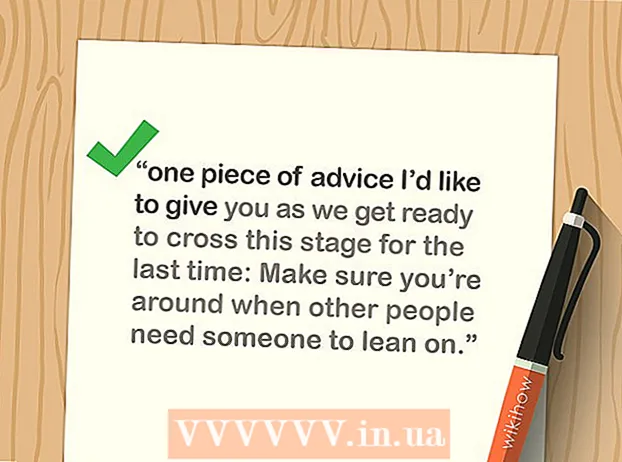Συγγραφέας:
Monica Porter
Ημερομηνία Δημιουργίας:
15 Μάρτιος 2021
Ημερομηνία Ενημέρωσης:
2 Ιούλιος 2024

Περιεχόμενο
Αυτό το wikiHow σας διδάσκει πώς να κατεβάσετε βίντεο στο διαδίκτυο για προβολή εκτός σύνδεσης. Η χρήση εφαρμογών τρίτων ή άλλων ιστότοπων για λήψη βίντεο παραβιάζει τους νόμους περί πνευματικών δικαιωμάτων του YouTube και τους όρους της συμφωνίας χρήστη, επομένως οι εφαρμογές που δημιουργούνται για αυτόν τον σκοπό συχνά διαγράφονται ή απενεργοποιούνται.
Βήματα
Μέθοδος 1 από 3: Χρησιμοποιήστε το Y2Mate.com
Επισκεφτείτε τον ιστότοπο ροής βίντεο. Χρησιμοποιήστε το πρόγραμμα περιήγησης ιστού για πρόσβαση σε έναν ιστότοπο ροής βίντεο, όπως το YouTube.com.

Βρείτε το βίντεο. Χρησιμοποιήστε τη γραμμή αναζήτησης στο επάνω μέρος της οθόνης για να εισαγάγετε έναν τίτλο ή περιγραφή βίντεο.
Κάντε κλικ για να επιλέξετε το βίντεο που θέλετε να κατεβάσετε.

Αντιγράψτε τη διεύθυνση URL του βίντεο. Κάντε κλικ στη γραμμή αναζήτησης στο επάνω μέρος του προγράμματος περιήγησης, κάντε κλικ στο Επεξεργασία (Επεξεργασία) στη γραμμή μενού και, στη συνέχεια, κάντε κλικ στο Επιλογή όλων (Επιλογή όλων). Στη συνέχεια, κάνετε κλικ Επεξεργασία Κάντε κλικ ξανά αντίγραφο (Αντίγραφο).
Επισκεφτείτε το Y2Mate.com. Πληκτρολογήστε "y2mate.com" στη γραμμή αναζήτησης του προγράμματος περιήγησής σας και πατήστε ⏎ Επιστροφή.
Κάντε κλικ στο πεδίο δεδομένων στο επάνω μέρος του παραθύρου του προγράμματος περιήγησης και επικολλήστε τον σύνδεσμο YouTube.
Κάντε κλικ στο κουμπί Αρχή Ο μπλε σύνδεσμος (Έναρξη) στα δεξιά του συνδέσμου που μόλις εισαγάγατε.
Επιλέξτε ποιότητα βίντεο. Θα εμφανιστεί μια λίστα με τις διαθέσιμες αναλύσεις, επιλέξτε την ποιότητα βίντεο που σας ταιριάζει καλύτερα.
Η λήψη του βίντεο θα ξεκινήσει μετά από λίγα δευτερόλεπτα. Μόλις φορτωθεί πλήρως το βίντεο, μπορείτε να το παρακολουθήσετε στο πρόγραμμα περιήγησής σας ανά πάσα στιγμή, ακόμη και εκτός σύνδεσης. διαφήμιση
Μέθοδος 2 από 3: Χρησιμοποιήστε το Savefrom.net
Επισκεφτείτε τον ιστότοπο ροής βίντεο. Χρησιμοποιήστε το πρόγραμμα περιήγησης ιστού για πρόσβαση σε έναν ιστότοπο ροής βίντεο, όπως το YouTube.com.
Βρείτε το βίντεο. Χρησιμοποιήστε τη γραμμή αναζήτησης στο επάνω μέρος της οθόνης για να εισαγάγετε έναν τίτλο ή μια περιγραφή βίντεο.
Κάντε κλικ για να επιλέξετε το βίντεο που θέλετε να κατεβάσετε.
Αντιγράψτε τη διεύθυνση URL του βίντεο. Κάντε κλικ στη γραμμή αναζήτησης στο επάνω μέρος του προγράμματος περιήγησης, κάντε κλικ στο Επεξεργασία στη γραμμή μενού και, στη συνέχεια, κάντε κλικ στο Επιλογή όλων. Στη συνέχεια, κάνετε κλικ Επεξεργασία Κάντε κλικ ξανά αντίγραφο.
Πρόσβαση SaveFrom.net. Πληκτρολογήστε "savefrom.net" στη γραμμή αναζήτησης του προγράμματος περιήγησής σας και πατήστε ⏎ Επιστροφή.
Κάντε κλικ στο συνδεδεμένο πεδίο δεδομένων ακριβώς κάτω από το όνομα του ιστότοπου "savefrom.net" στο παράθυρο του προγράμματος περιήγησής σας.
Κάντε κλικ Επεξεργασία γραμμή μενού στο επάνω μέρος της οθόνης.
Κάντε κλικ Επικόλληση (Επικόλληση) για εισαγωγή του συνδέσμου YouTube στο πεδίο δεδομένων κειμένου.
Κάντε κλικ στο κουμπί > στα δεξιά του συνδέσμου που μόλις εισαγάγατε.
Κάντε κλικ λήψη βίντεο στο πρόγραμμα περιήγησης (λήψη βίντεο στο πρόγραμμα περιήγησης). Επιλογές στην κάτω δεξιά γωνία του παραθύρου.
Επιλέξτε ποιότητα βίντεο. Κάντε κλικ στο κείμενο στα δεξιά του πράσινου κουμπιού "Λήψη" που εμφανίζεται κάτω από τον σύνδεσμο που εισαγάγατε. Θα εμφανιστεί ένα μενού με διαθέσιμες μορφές βίντεο και ποιότητα. Κάντε κλικ για να επιλέξετε την ποιότητα που θέλετε.
Κάντε κλικ Κατεβάστε (Κατεβάστε). Θα εμφανιστεί ένα πλαίσιο διαλόγου όπου μπορείτε να μετονομάσετε το αρχείο αν θέλετε.
Επιλέξτε μια τοποθεσία αποθήκευσης.
Κάντε κλικ Σώσει (Αποθήκευση) με μπλε χρώμα στην κάτω δεξιά γωνία του πλαισίου διαλόγου. Έτσι, το βίντεο έχει ληφθεί στον υπολογιστή σας και μπορεί να προβληθεί εκτός σύνδεσης. διαφήμιση
Μέθοδος 3 από 3: Χρησιμοποιήστε το YouTube Red στο τηλέφωνό σας
- Ανοίξτε το YouTube. Η εφαρμογή έχει ένα κόκκινο ορθογώνιο που περιβάλλει ένα λευκό τρίγωνο.
- Πατήστε τη φωτογραφία προφίλ σας Google στην επάνω δεξιά γωνία της οθόνης.
- Εάν δεν είστε συνδεδεμένοι, κάντε κλικ στο κόκκινο και άσπρο άτομο στην επάνω δεξιά γωνία της οθόνης, κάντε κλικ στο ΣΥΝΔΕΘΕΙΤΕ (Είσοδος) και μετά εισαγάγετε το όνομα χρήστη και τον κωδικό πρόσβασής σας στο Google.
- Κάντε κλικ Αποκτήστε το YouTube Red (Εγγραφείτε στο YouTube Red). Οι επιλογές βρίσκονται στο επάνω μέρος του μενού.
- Το YouTube Red είναι μια συνδρομητική υπηρεσία επί πληρωμή που σας επιτρέπει να κατεβάσετε βίντεο για προβολή εκτός σύνδεσης χωρίς να παραβιάσετε τη συμφωνία χρήστη του YouTube.
- Η ροή είναι ένας τρόπος παρακολούθησης βίντεο χωρίς να έχετε στην κατοχή του ένα αντίγραφο (παρόμοιο με την παρακολούθηση τηλεόρασης), αλλά χρειάζεστε σύνδεση στο Διαδίκτυο. Ροή προστασίας πνευματικών δικαιωμάτων για δημιουργούς βίντεο.
- Το ληφθέν βίντεο θα καταλάβει τη μνήμη στο iPad, αλλά μπορεί να προβληθεί χωρίς σύνδεση στο Διαδίκτυο. Εάν δεν έχετε αγοράσει ή εγγράψει βίντεο ή έχετε λάβει την άδεια του δημιουργού του βίντεο, η κατοχή αντιγράφου του βίντεο είναι αντίθετη με τους νόμους περί πνευματικών δικαιωμάτων. Η λήψη βίντεο από το YouTube αποτελεί, στις περισσότερες περιπτώσεις, παραβίαση της συμφωνίας χρήστη του YouTube.
- Κάντε κλικ ΔΟΚΙΜΑΣΕ ΤΟ ΔΩΡΕΑΝ (ΔΩΡΕΑΝ ΔΟΚΙΜΗ). Αυτό το μπλε κουμπί βρίσκεται στη δεξιά πλευρά της οθόνης.
- Μια δοκιμή 30 ημερών είναι διαθέσιμη σε νέα μέλη που εγγράφονται.
- Μπορείτε να ακυρώσετε την υπηρεσία στο μενού Ρυθμίσεις του YouTube.
- Εισάγετε τον κωδικό πρόσβασης. Εισαγάγετε τον κωδικό πρόσβασης που σχετίζεται με το Apple ID σας για να επιβεβαιώσετε την αγορά της υπηρεσίας.
- Κάντε κλικ εντάξει.
- Κάντε κλικ στο εικονίδιο "αναζήτηση" του μεγεθυντικού φακού στην επάνω δεξιά γωνία της οθόνης.
- Εισαγάγετε λέξεις-κλειδιά αναζήτησης. Χρησιμοποιήστε τη γραμμή αναζήτησης στο επάνω μέρος της οθόνης για να εισαγάγετε έναν τίτλο ή μια περιγραφή βίντεο.
- Κάντε κλικ στο κουμπί εικόνας ⋮ δίπλα στον τίτλο του βίντεο που θέλετε να κατεβάσετε.
- Κάντε κλικ Αποθήκευση εκτός σύνδεσης (Αποθήκευση εκτός σύνδεσης) βρίσκεται στη μέση του μενού.
- Επιλέξτε ποιότητα. Ανάλογα με την ποιότητα του πρωτότυπου βίντεο, μπορείτε να επιλέξετε την ποιότητα για τη λήψη του βίντεο.
- Όσο υψηλότερη είναι η ποιότητα, τόσο περισσότερη μνήμη καταλαμβάνει το iPad.
- Κάντε κλικ Εντάξει. Το βίντεο θα ληφθεί στη μνήμη του iPad.
- Κάντε κλικ Αυτό το viện Η εικόνα του φακέλου (Gallery) βρίσκεται στο κάτω μέρος της οθόνης.
- Κάντε κλικ Βίντεο εκτός σύνδεσης (Βίντεο εκτός σύνδεσης). Η επιλογή βρίσκεται στο αριστερό τμήμα της οθόνης, στην ενότητα "Διαθέσιμο εκτός σύνδεσης".
- Το ληφθέν βίντεο θα εμφανιστεί στο δεξιό τμήμα του παραθύρου.
- Κάντε κλικ στο βίντεο για να ξεκινήσετε την αναπαραγωγή.
Προειδοποίηση
- Κατά τη διάρκεια αυτής της περιόδου, το YouTube δεν υποστηρίζει ή προωθεί τη λήψη βίντεο για προβολή εκτός σύνδεσης. Λάβετε υπόψη ότι οι λήψεις και εφαρμογές βίντεο τρίτων ενδέχεται να σταματήσουν να λειτουργούν ανά πάσα στιγμή.